win7虚拟内存怎么设置 win7系统设置教程
我们在使用win7系统的时候一般都会遇见系统内存空间不足的情况,这时候我们可以选择设置虚拟内存来增大内存可以使用的空间,那么win7系统我们应该怎么设置呐?接下来小编就为大家带来了具体操作方法,有需要的小伙伴赶紧前来设置一个合适的虚拟内存吧。

具体操作步骤如下:
1.首先我们打开开始菜单,然后右击其中的计算机选项,接着选择属性选项;
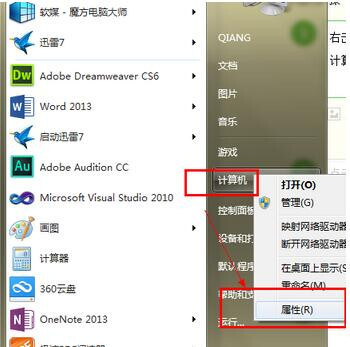
2.进入属性界面的时候在左侧功能栏会有一个高级设置,点击进入;
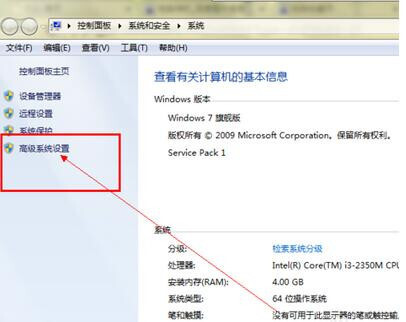
3.进入后在上方的菜单栏之中可以看见一个高级的选项,接着选择第一栏中的性能后面的设置选项。进入虚拟内存的设置选项就可以啦。
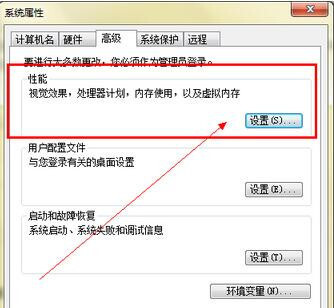
以上就是win7系统虚拟内存设置的方法,希望对大家有所帮助。
我告诉你msdn版权声明:以上内容作者已申请原创保护,未经允许不得转载,侵权必究!授权事宜、对本内容有异议或投诉,敬请联系网站管理员,我们将尽快回复您,谢谢合作!










